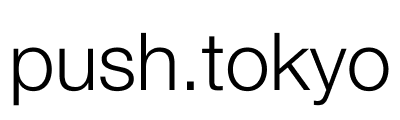複数人でブログを運営していたり、メディアサイト運営の場合、記事を書いた後記事を別の人にチェックしてもらうために下書きのプレビューの状態を共有したい場合があります。
今回は、メディアサイト運営ではまず必須のプラグイン『Public Post Preview』プラグインを紹介します。
- 下書き状態の記事や固定ページのプレビュー状態をURLで共有できる
そんなシンプルな機能で有能なプラグインの『Public Post Preview』のインストールからよくある設定まで紹介します。
インストール
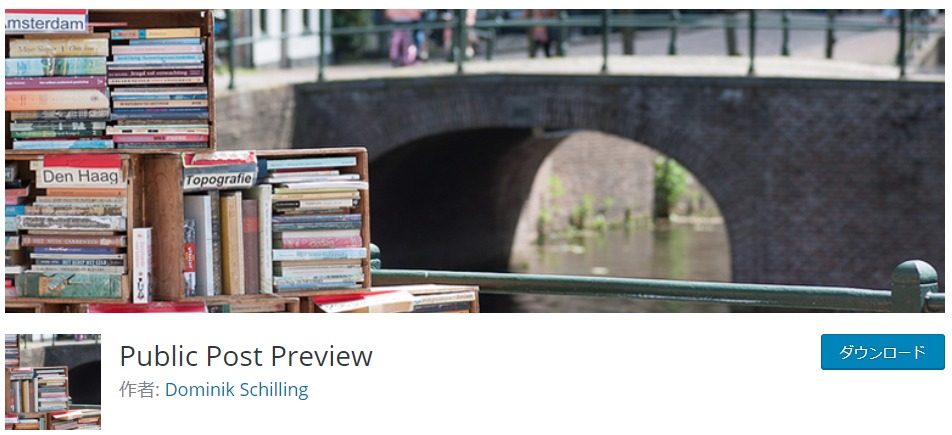
プラグインページURL: Public Post Preview
この『Public Post Preview』プラグインはGutenbergエディターにも対応しているため安心して使えます。
管理画面からのインストール方法

- 管理画面からプラグインの新規追加から
- キーワード検索で【 Public Post Preview】で検索
- 「Public Post Preview」をインストール
- 【有効化】をクリックします
外部リンクで共有方法
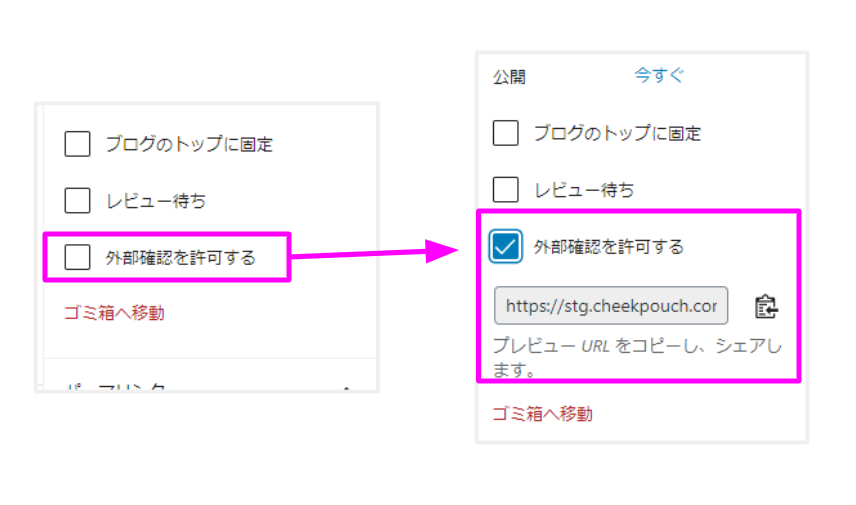
- 共有したい記事を下書き保存状態にする
- 『外部確認を許可する』が出現
- チェックを入れる
- プレビュー共有用URLが表示される
管理画面で記事詳細の画面で、下書き保存をした後に、
『外部確認を許可する』というチェックボックスが表示されるようになります。
そのチェックボックスにチェックを入れると共有URLが表示されるのでそのURLを知らせたい人に共有することができます。
もし、共有を停止したい場合はチェックボックスを外せばできます。
有効期限の変更
『Public Post Preview』の有効期限のデフォルトは48時間です。
その有効時間の変更し方を紹介します。
functions.php で変更する方法
/**
* Public Post Preview の有効期限の変更
*/
function custom_nonce_life() {
return 60 * 60 * 24 * 7;
}
add_filter( 'ppp_nonce_life', 'custom_nonce_life' );上記を、functions.phpに追記することで有効期限を7日間に設定できます。
Public Post Preview Configurator を使って変更する方法
『Public Post Preview Configurator』は上記の functions.phpからの編集ができない方向けのプラグインで同じ処理を管理画面から設定ができます。
『Public Post Preview Configurator』は数年以上開発が止まっていて心配なきがしますが処理は同じなので現状は心配ないと思います。
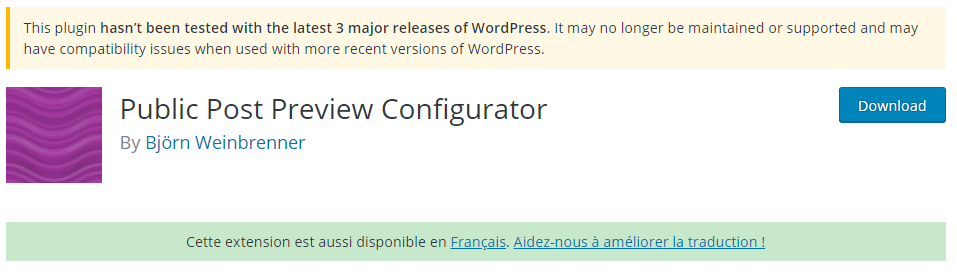
プラグインページ: Public Post Preview Configurator
インストール方法
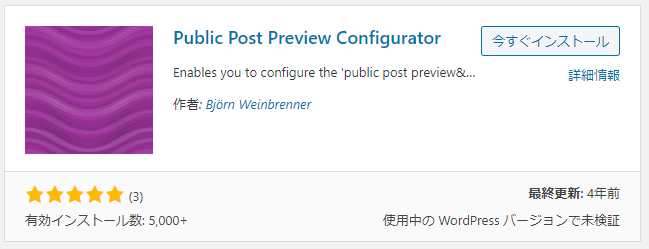
- 管理画面からプラグインの新規追加から
- キーワード検索で【 Public Post Preview Configurator】で検索
- 「Public Post Preview Configurator」をインストール
- 【有効化】をクリックします
設定方法
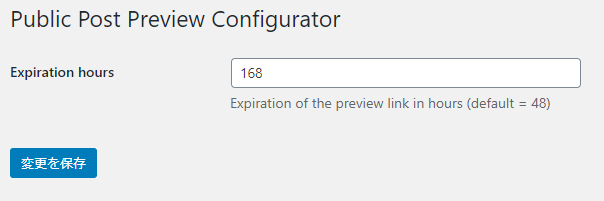
- 管理画面左メニュー
- 『設定』 > 『Public Post Preview Configurator』 を選択
- 『Expiration hours』に 設定したい時間を設定します。
この例の場合、7日間設定したい場合、
7(日間) × 24(時間) = 168(時間)
ということで、 【 168 】を設定します。
まとめ
複数人ブログ運営やメディアサイト運営するサイトでは必須プラグインの『Public Post Preview』を紹介しました。
導入が簡単なので導入していない場合、導入をおすすめします。
WP初心者の方でつまずくのは、『下書き保存』したプレビュー状態を共有するものなので、下書き保存してないでプレビューができない!って悩む方がたまにいるのでそこはちょっと注意です。